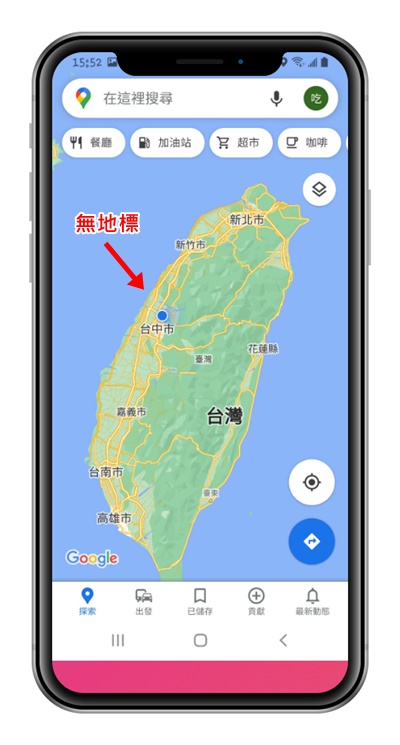快訊
| 導引目錄 | |
| 安卓手機收藏地圖 | iPhone收藏地圖 |
| 電腦版收藏地圖 | 關閉景點地標 |
▶ 安卓 App:我的地圖 (安卓版)
▶ iOS App:近期推出
Android手機收藏別人地圖教學
如果不想另外下載「我的地圖App」,米拉編教大家從Google Maps開,只要把台灣櫻花景點地圖 先複製到我自己的地圖中,就可以直接看到景點地標。
首先手機上打開此網址 https://goo.gl/maps/hKyz3a92jfEqxX547
▼【➀台灣櫻花景點地圖】→【➁按星星】
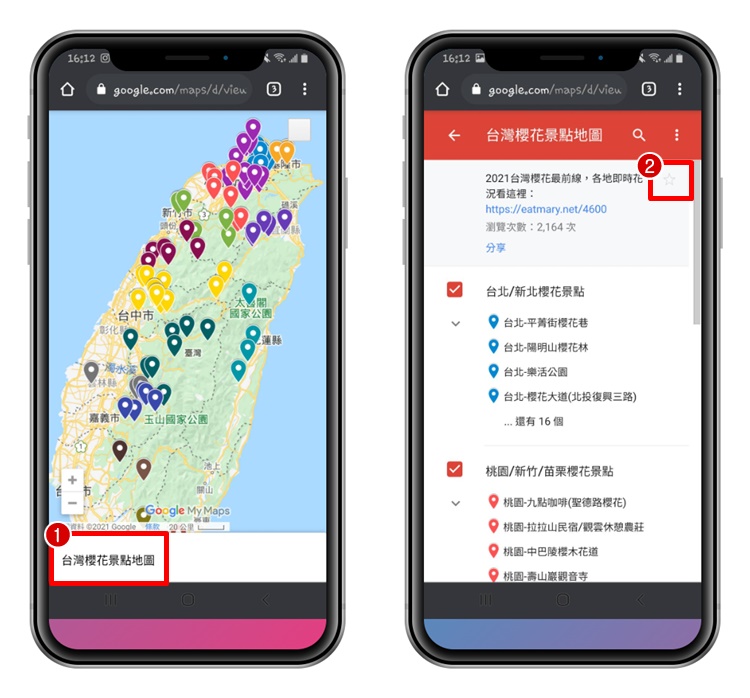
▼【➀儲存後】→【➁設定】→【➂複製地圖】
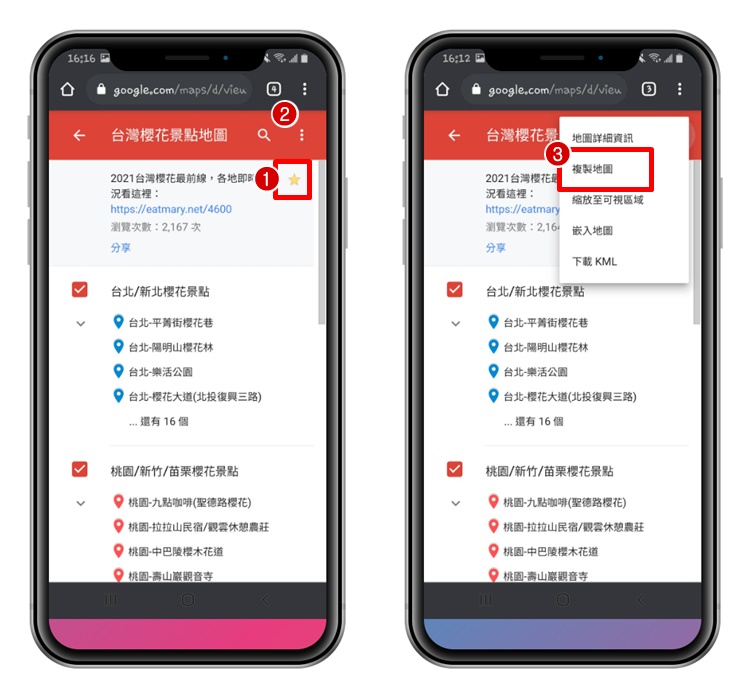
▼ 打開Google Map App【➀已儲存】→【➁地圖】
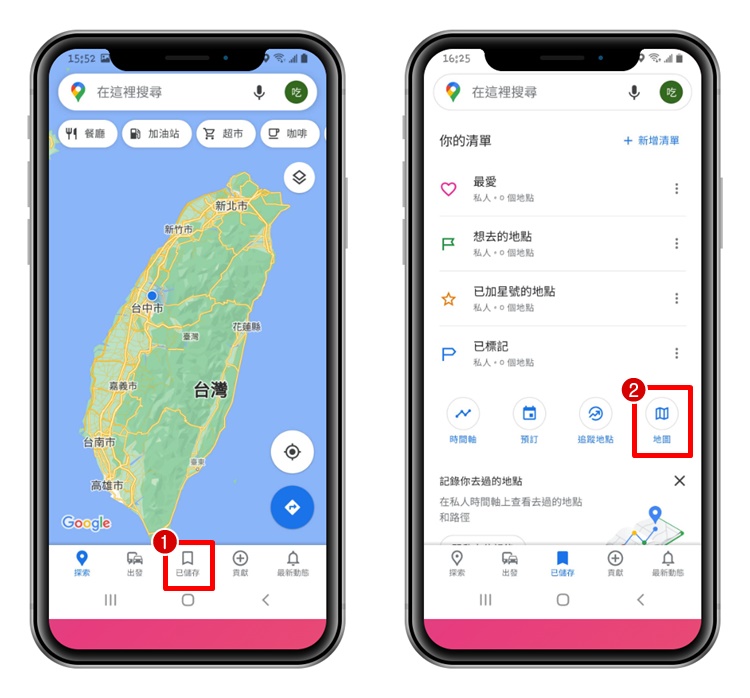
▼【➀台灣櫻花景點地圖的付補】→ 就看得到全台櫻花景點囉!
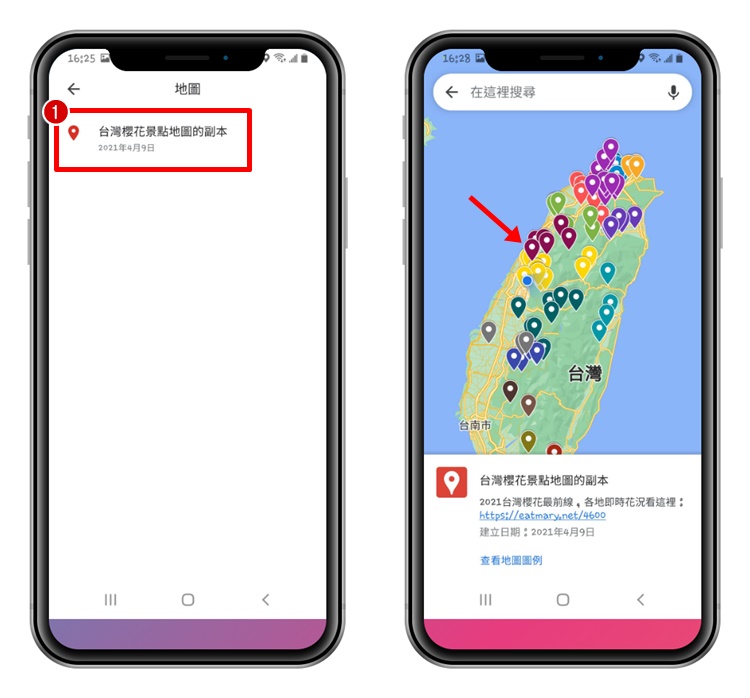
iPhone 目前沒有我的地圖App,如果要把別人地圖收藏起來,最快方法就是把地圖加入手機主畫面,方便隨時開啟。
台灣櫻花景點:https://goo.gl/maps/hKyz3a92jfEqxX547,貼到Safari上。
▼【➀箭頭】→【➁加入主畫面】
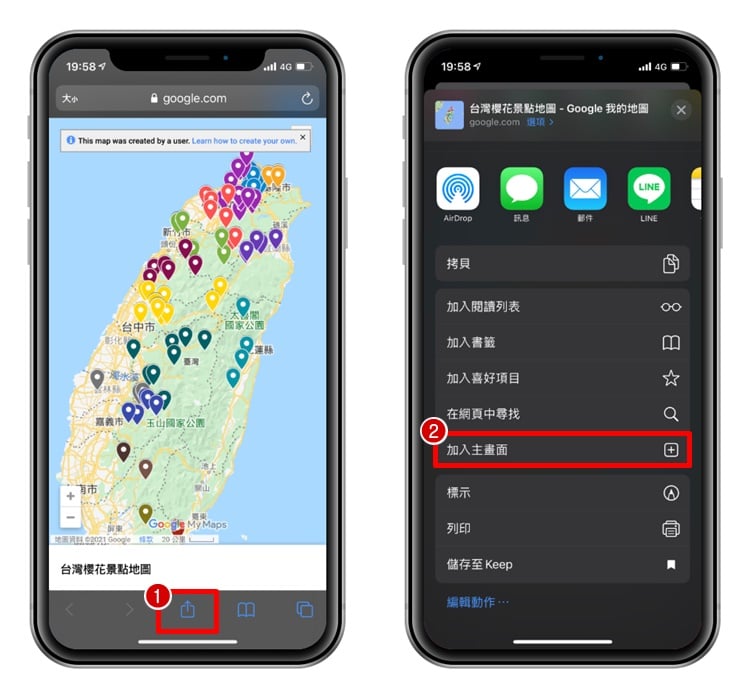
▼【➀新增】→【➁桌面上就有我的地圖啦!】
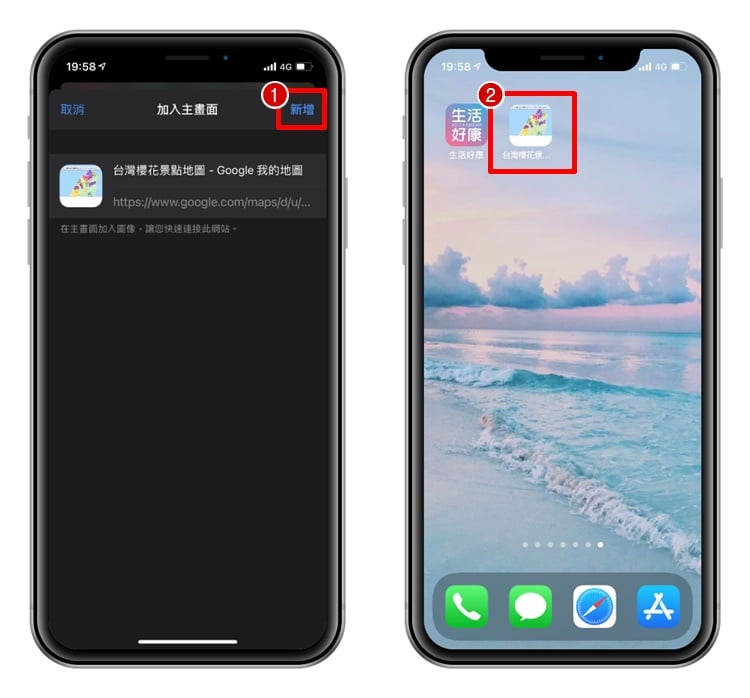
台灣櫻花景點:https://goo.gl/maps/hKyz3a92jfEqxX547,貼到Safari上。
▼【➀箭頭】→【➁加入主畫面】
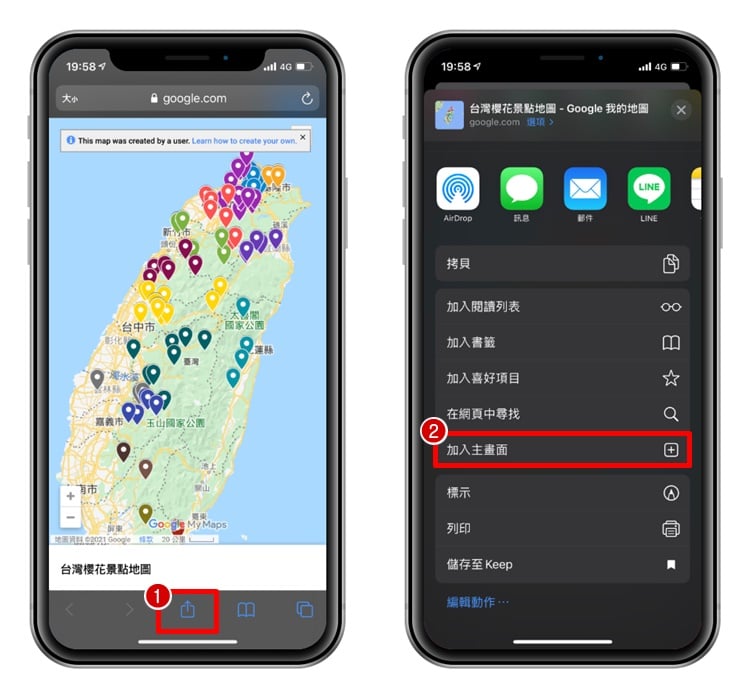
▼【➀新增】→【➁桌面上就有我的地圖啦!】
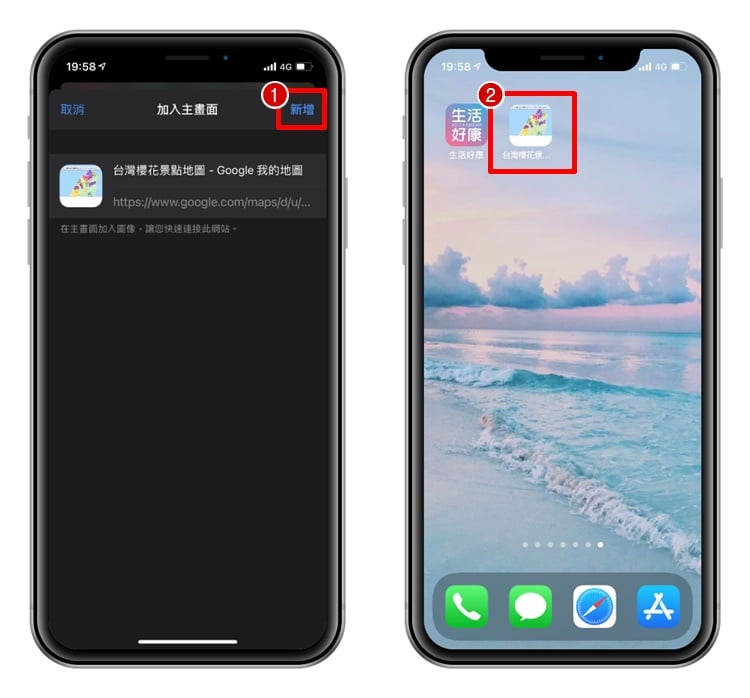
▶ 開啟地圖:我的地圖 (網頁版)
收藏別人地圖教學
這個超級簡單,只要記住一個口訣「複製地圖」就收藏完成。如果你想更詳細看步驟,請點下方圖文教學,有詳細的步驟教學。
複製範例:https://goo.gl/maps/hKyz3a92jfEqxX547
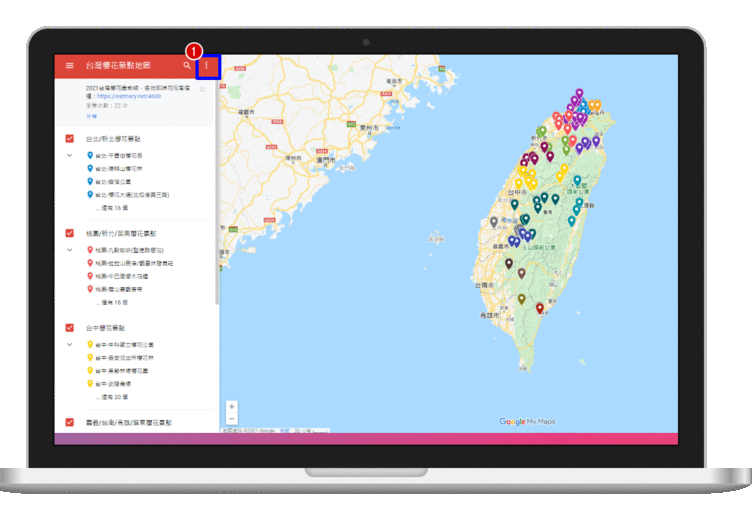
點開看 收藏別人地圖(圖文教學)
▼【➀設定】
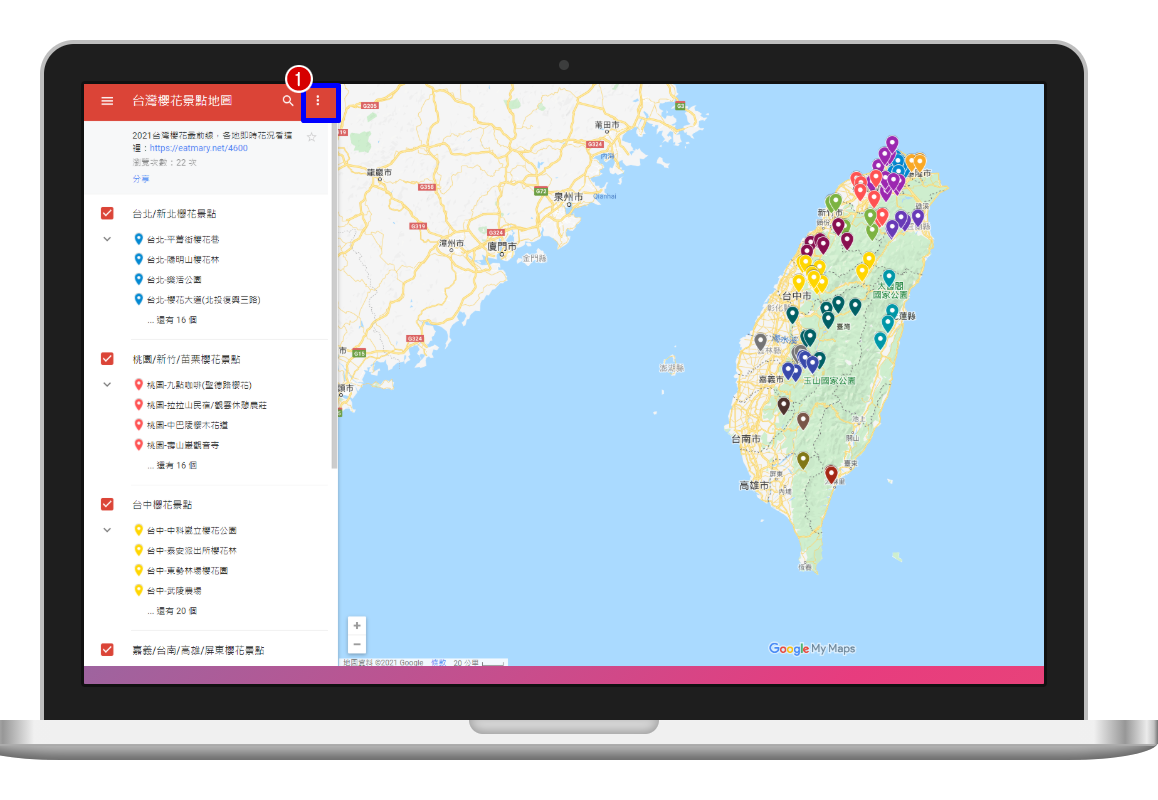
▼【➀複製地圖】
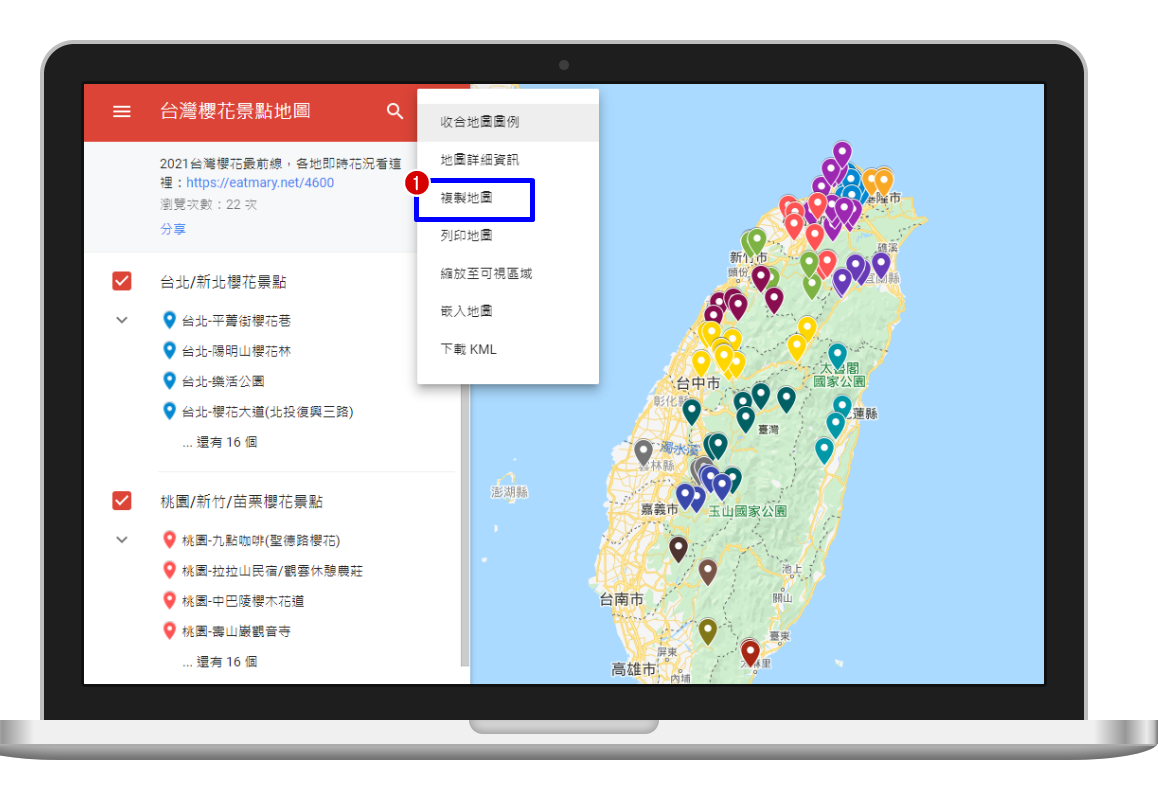
▼【➀確認】
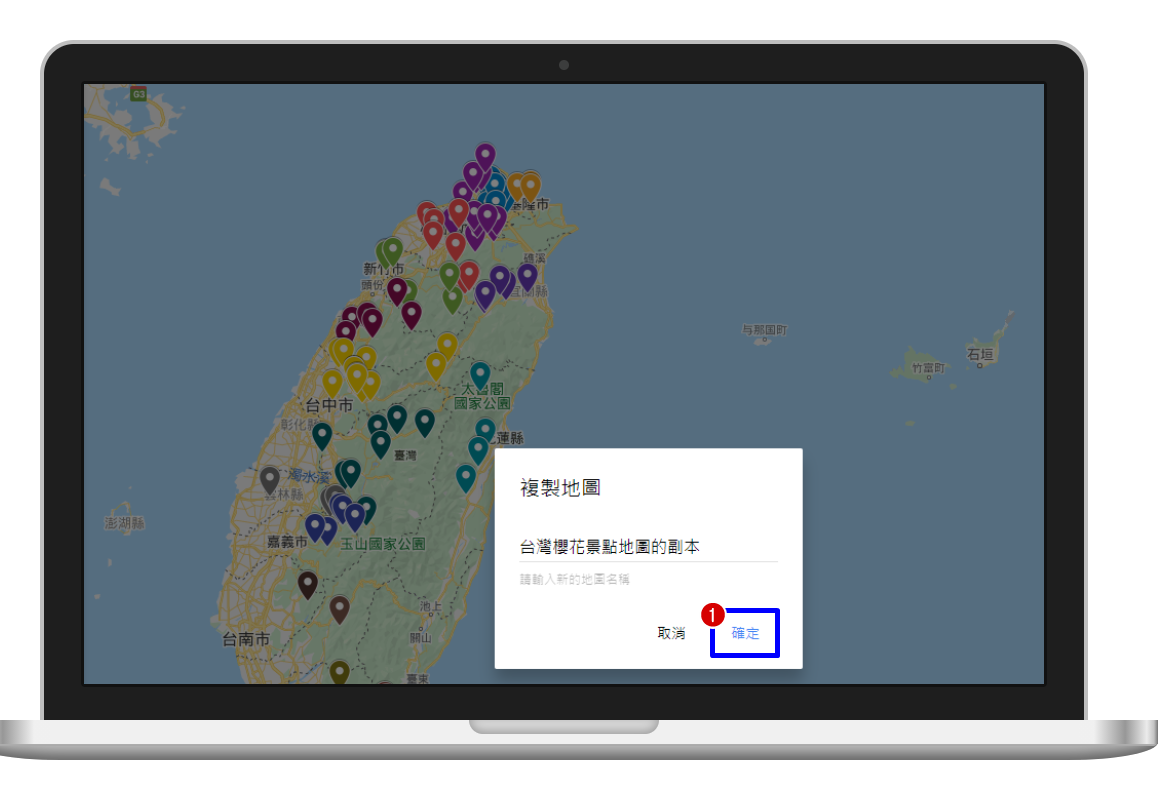
▼【➀所有地圖】→【➁台灣櫻花地圖】
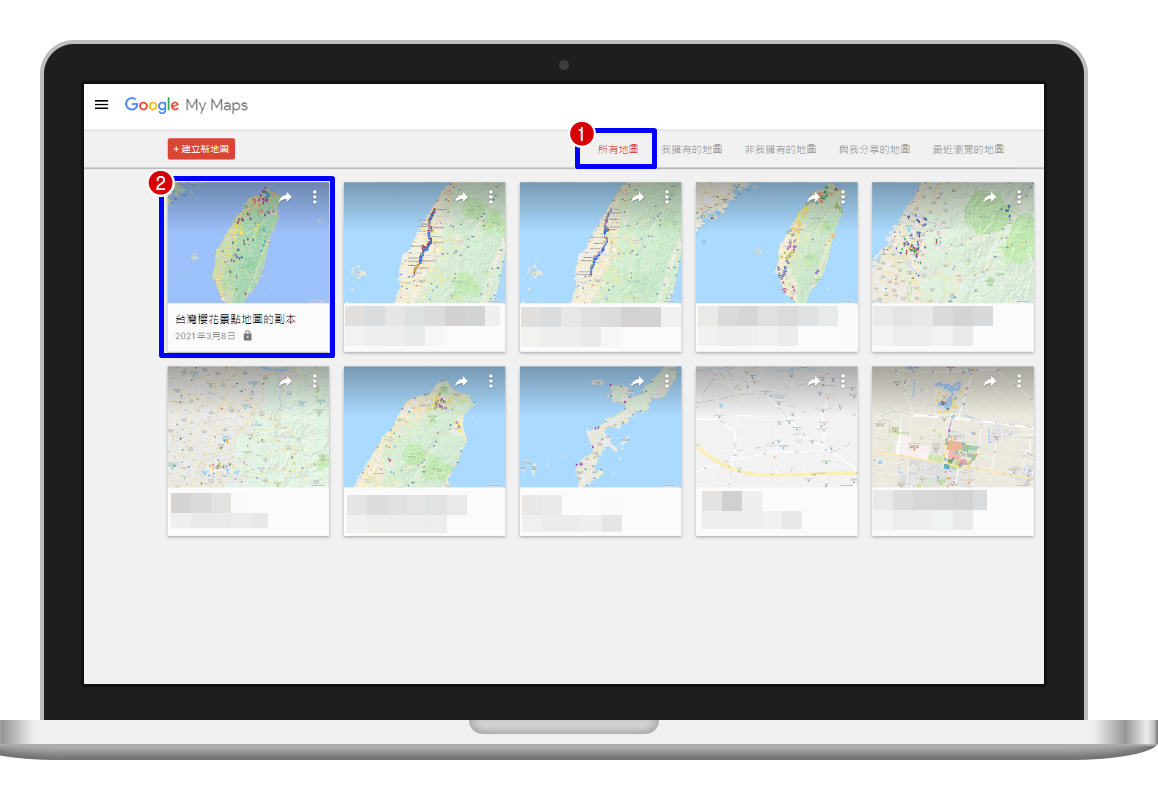
小編結語
因為現在蠻多人會自製自己的地圖,分享給大家參考,如果你有看到覺得不錯的地圖,可以別人的把地圖複製到我的地圖內,之後要查看的話在我的地圖內就可以看到囉!
▼【➀圖層】→【➁點台灣櫻花景點地圖】
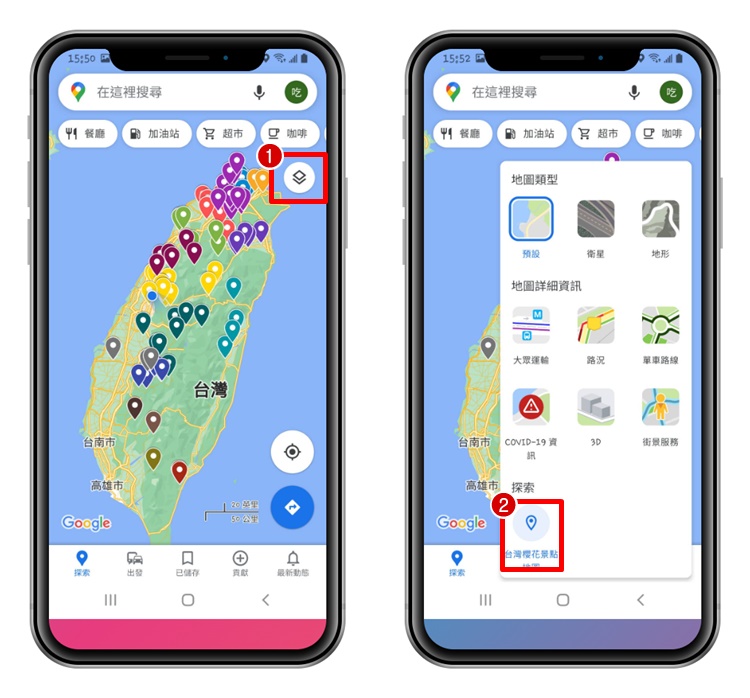
▼ 這樣地標就會消失,地圖恢復原狀啦!